После покупки компьютера пользователь, как правило, получает голую систему с минимальным набором приложений. Как напечатать текст на компьютере, если нет текстового редактора. И новоиспеченный пользователь первым делом начинает иcкать пути как бы установить ворд от майкрософта. А для чего он вам нужен?
Ну, если вы, действительно, профессионал, то вам эта программа необходима. А вот зачем она новичку? Чтобы написать несколько строчек текста и все.
Функционал офисного пакета от Microsoft огромен и нужен для профессионального использования. Для того чтобы писать небольшие заметки и статьи вполне достаточно текстового редактора, который уже есть в системе виндовс. Вы наверное и не подозревали, что такая программа у вас уже есть. И не нужно покупать или использовать нелицензионную версию.
Программа для печати текста WordPad в Windows
Wordpad — это программа для создания, изменения и сохранения текста на компьютере в системе виндовс. Поддерживает следующие форматы текстовых документов: TXT, ODT, RTF.
Набор текста голосом
Тексты созданные в этом текстовом редакторе могут быть оформлены разными шрифтами. Символы могут быть выделены цветом и иметь разное начертание. В текст можно вставить рисунок или фотографию.
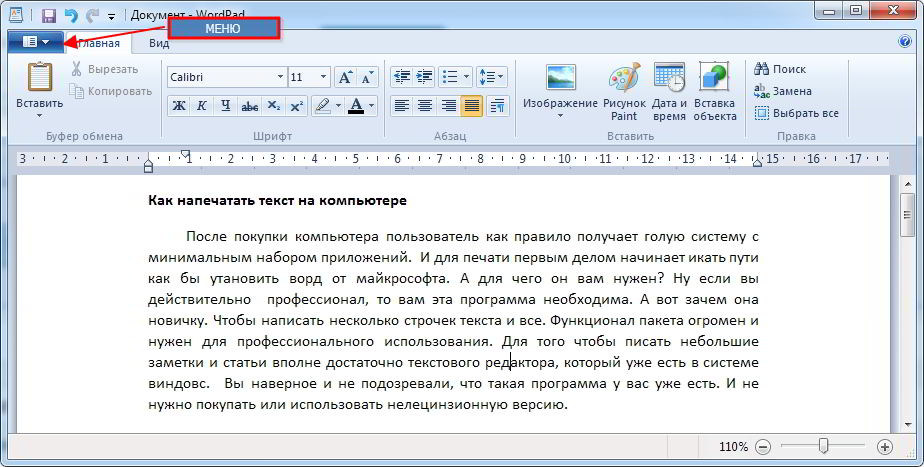
Внешний вид текстового редактора WordPad напоминает Microsoft® Word, но содержит минимум инструментов. Сверху документа есть линейка. С ее помощью можно выставить красную строку в абзаце. А функция предварительного просмотра позволит увидеть страницу целиком.
Дополнительное описание интерфейса программы Wordpad вы можете прочитать в статье «Как пользоваться WordPad».
Как запустить WordPad в Windows
Нажимаем меню Пуск и в строке поиска программ набираем WordPad. В списке появится название текстового редактора. Кликаем по нему и открываем программу.

Видим перед собой белый лист бумаги. Теперь можно печатать текст.
Основные приемы набора текста
- Между словами необходимо ставить интервалы с помощью клавиши Пробел (самая большая кнопка на клавиатуре).
- Заглавная буква или знак из верхнего ряда над цифрами можно напечатать нажав одновременно с кнопкой Shiftнужную клавишу с буквой или знаком.
- Знаки препинания ставятся слитно со словами, после которых они пишутся. Тире выделяется пробелами с двух сторон.
- Чтобы исправить неправильную букву или символ, не нужно стирать все слово. Просто кликните указателем мыши после нее и нажмите кнопку Backspace.
Как сохранить набранный текст
Нажимаем кнопку меню и выбираем пункт Сохранить.
В открывшемся окне необходимо дать имя вашему документу и указать место для сохранения. Здесь же можно изменить тип файла (по умолчанию стоит универсальный тип RTF).
Более подробную инструкцию по работе с текстом можете получить в справке программы.
Как распечатать сохраненный файл
После того как вы сохранили текст его можно распечатать на принтере. Если принтер подключен к вашему компьютеру, то выполните следующие действия.
В операционной системе Windows 7 нажмите в левом верхнем углу программы WordPad кнопку, как на рисунке. Если у вас другая версия системы, то это будет кнопка Файл. Далее выбирайте Печать. Вам доступно три варианта действий:
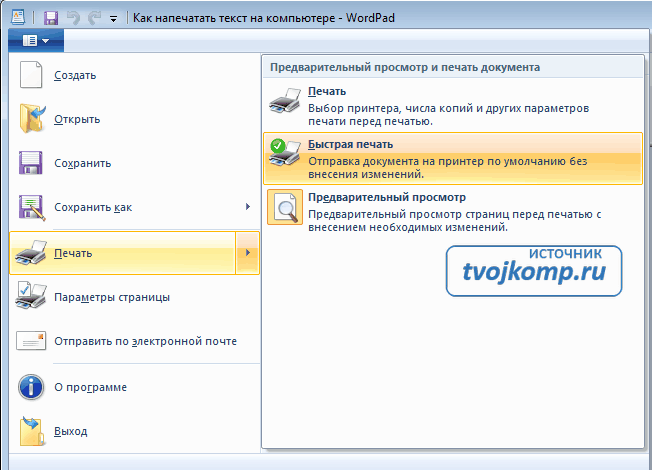
- Печать. Здесь вы выбираете нужный принтер для распечатывания документа. Можно указать количество копий для печати, номера страниц, зайти в дополнительные настройки принтера. Выполните необходимые установки и нажимайте кнопку Печать.
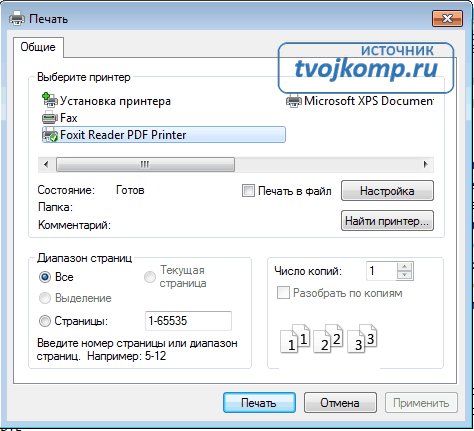
- Быстрая печать. В этом случае печать документа произойдет немедленно с настройками по умолчанию.
- Предварительный просмотр. Этот режим позволяет увидеть документ перед печатью. Возможно, вам понадобиться проставить или убрать номера страниц, или откорректировать расположение текста. Из режима просмотра можно напечатать документ или вернуться к его редактированию.
Как скинуть на флешку
Если у вас нет возможности распечатать файл на своем принтере, то текст нужно скинуть на флешку и распечатать на другом ПК или ноутбуке с подключенным принтером. Подключите вашу флешку к компьютеру.
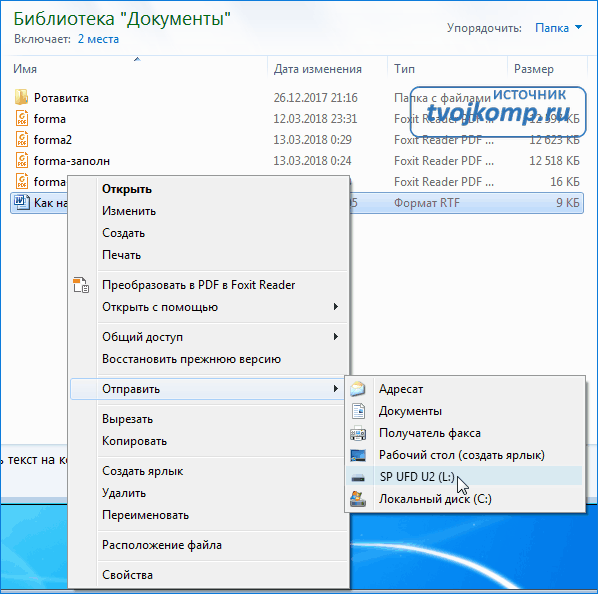
Откройте папку с сохраненным текстовым файлом. Нажмите на нем правой кнопкой мыши. Выбирайте пункт Отправить. Переходим по стрелочке вправо, выбираем нашу флешку и кликаем на ней левой кнопкой мыши.
Внимание! Название вашей флешки будет отличаться от указанной на скриншоте.
Теперь откройте вашу флешку, чтобы убедиться в наличии скопированного файла.
Я надеюсь вы получили исчерпывающий ответ на вопрос: «Как напечатать текст на компьютере, распечатать и скинуть на флешку?» Но если вам всё-таки мало функционала, попробуйте бесплатный офисный пакет LibreOffice. Он имеет достаточный функционал для работы с текстом.
В отличие от Wordpad в нем можно добавлять таблицы. А также он содержит программу для создания презентаций и редактор электронных вычислительных таблиц. Кстати, в редакторе Write из этого пакета я создаю заполняемые формы PDF. Попробуйте. Не понравиться, тогда поставите Microsoft Word.
Но учтите, что это платный продукт.

- Работа с word 2016 для начинающих
- Создание документов Word онлайн
- Как сделать форматирование текста в word
- Советы по выбору ноутбука для ребенка
PS: Современные дети пробуют печатать на пишущей машинке
ОЧЕНЬ ВАЖНО! Оцени лайком или дизлайком статью!
6 154 960 views
Вам также может быть интересно

Работа с текстом 1 2 913 views
Приветствую вас, друзья! Сегодня разбираем тему, как создать pdf из нескольких jpg, pdf или

Работа с текстом 3 19 596 views
Здравствуйте,
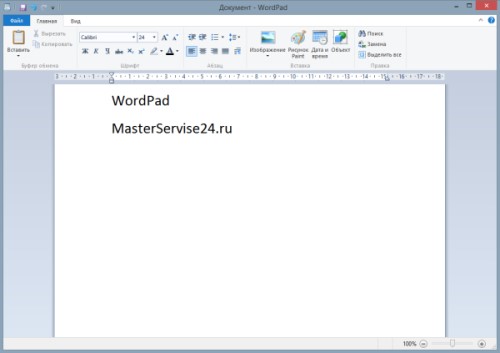
WordPad. WordPad – это ещё один стандартный текстовый редактор, который поставляется в перечне предустановленных в Windows программ. Забегая наперёд, чтобы более точно описать данную программу, стоит сказать, что WordPad это что-то среднее между блокнотом и Microsoft Word. То есть WordPad имеет простую основу, как и Блокнот, но в него включены некоторые элементы оформления текста из Word.
Такое сочетание: простота + минимальный набор функций для оформления, делают его довольно привлекательным для набора простого текста, не требующего особого оформления. WordPad – идеальный вариант для тех, кому нужно набирать простые текстовые документы, используя данную программу, вы сможете сэкономить на покупке Microsoft Word, только учтите, что проверяет правописание программа очень плохо.
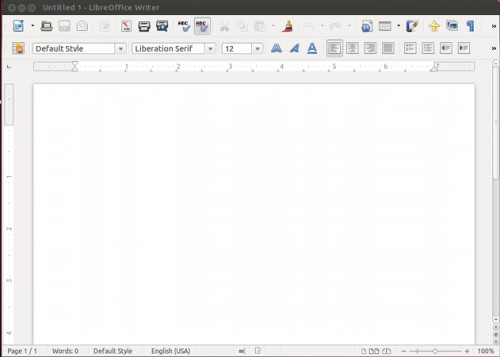
LibreOffice. Изначально данный офисный пакет был создан для операционной системы Linux, сменив устоявшийся на то время OpenOfficeOrg, который существует и поныне. Затем была выпущена версия LibreOffice под Windows.
Если вкратце описать данный офисный пакет, то это Word 2003 года с не очень хорошим качеством проверки правописания. Но в то же время, что можно хотеть от бесплатного текстового редактора? Для бытовых нужд в Windows и Linux, чтобы сохранить на компьютере и распечатать красиво обрамлённый текст – это оптимальный вариант, так как не нужно тратить лишние средства на покупку офисного пакета от Microsoft. Загрузить офисный пакет для Windows можно со странички LibereOffice, как было сказано ранее, в Linux он установлен по умолчанию.
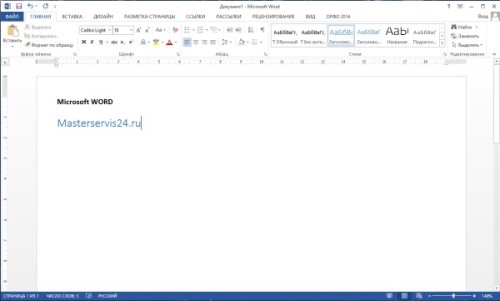
Microsoft Word. Наконец-то мы перешли к флагману текстовых редакторов – Word. Данное приложение неспроста является флагманом, так как даже по сей день, у него нет аналогов, которые бы смогли воплотить красивый и удобный интерфейс, с большим количеством функций, для редактирования и оформления текстов.
Он по праву считается самым лучшим текстовым редактором в Windows 7 и Windows 8. Word – это незаменимый редактор текстов для любого пользователя, которому необходимо часто заниматься набором текстов и документов. Помимо этого стоит отметить хорошее качество проверки орфографии в текстах, чем не может похвастаться ни один текстовый редактор для компьютера. Единственным недостатком Word является его цена, так как за самый бюджетный офисный пакет вам необходимо будет выложить порядка 3 000 рублей, что достаточно дорого. Тем не менее, если вы часто сталкиваетесь с необходимостью набора текста, то тут у вас выбора практически не остаётся, как приобрести офисный пакет от Microsoft.
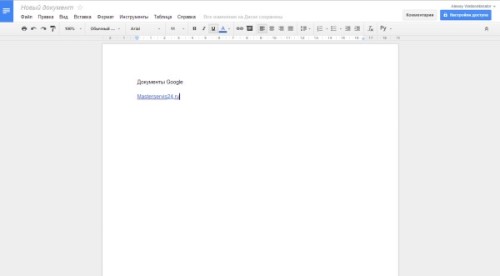
Текстовый редактор онлайн. Ну и напоследок расскажем вам о современном виде текстовых редакторов – про текстовые редакторы онлайн. Данный вид редакторов текста позволяет набирать тексты непосредственно на удалённом сервере в Интернете – онлайн. Преимущества очевидны – набранный текст сразу же сохраняется в облачном хранилище и поэтому доступ к тексту можно открыть сразу же нескольким пользователям (и даже редактировать вместе), а также самому иметь доступ к данным документам со всех своих устройств, которые подключены к Интернету. Благодаря этому вам не страшна потеря данных или отключение света – документ всегда доступен в Интернете.
Наилучшим онлайн редактором текста является сервис GoogleДиск. Зарегистрировав себе облачный диск, вы сможете создавать на нём текстовые документы. Дизайн, конечно, таких документов особой красотой не блещет, но она тут особо ни к чему, так как это лишняя нагрузка на Интернет-канал, да и главное это набор текста.
Проверка орфографии производится браузером, что конечно не идеальный вариант, но и не самый плохой. К преимуществам можно отнести и бесплатность сервиса, что немаловажно. Документ можно сразу же сохранить на компьютере, если в этом будет необходимость.
На этом наш обзор подошёл к концу. Надеемся, что наша статья поможет вам определиться с выбором текстового редактора.
Источник: masterservis24.ru
Текстовые редакторы
В современном быстро меняющемся цифровом мире предприятиям и частным лицам необходимо иметь возможность быстро и легко создавать, редактировать и обмениваться высококачественными PDF-файлами.
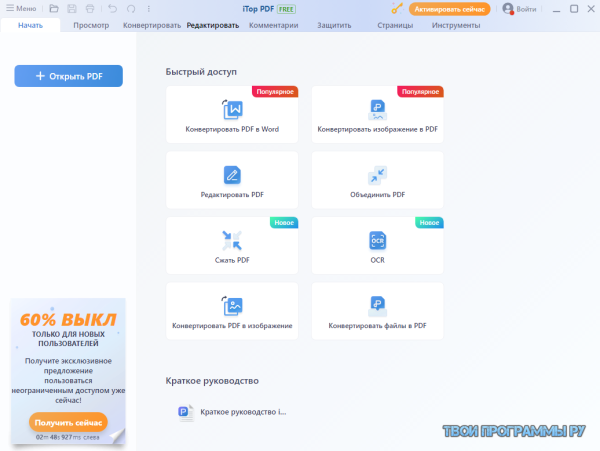
Именно здесь на помощь приходит iTop PDF. Наша платформа предлагает широкий спектр функций и инструментов, которые позволяют легко создавать, редактировать и управлять PDF-файлами. В этой статье мы обсудим, как iTop PDF может помочь вам создавать PDF-файлы высочайшего качества.
WPS Office Free скачать бесплатно русская версия
Kingsoft WPS Office Free (WPS Office Free) – бесплатный пакет утилит, позволяющих работать с таблицами, презентациями и документами популярных форматов.
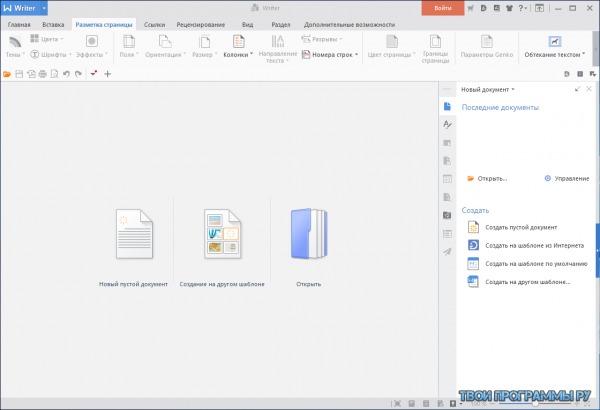
Это альтернативный Майкрософтовскому комплексу софт с опциями для создания и редактирования документов (приложение Writer), работы с таблицами (приложение Spreadsheets), а также создания и изменения презентаций (Presentation).
Wordperfect Office скачать бесплатно последнюю версию
Wordperfect Office — полнейший портфель Office с переработкой текстов, цифровыми диаграммами и воссозданием конференций.

Corel представляет новую гипотезу офисного портфеля, который поддерживает ваши нужды в рентабельности — от воссоздания бланков и конференций до воссоздания потрясающих цифровых таблиц и многого иного!
Microsoft Office 2010 скачать бесплатно для Windows
Microsoft Office 2010 — портфель канцелярских программ для воссоздания и написания бланков.

Помещает инструментарии для деятельности с цифровыми диаграммами, лабораториями сведений, изобразительными и текстуальными файликами, таблицами и инновационными материалами.
Microsoft Office 2013 скачать бесплатно для Windows
Office 2013 — портфель офисных утилит от корпорации Microsoft, снискавший комплект новейших механизмов для учёбы с документами. Включает в себя обязанности воссоздания и редактирования текстуальных и визуальных файликов, баз данных, распорядков, диаграмм и рекламных материалов. Применяет облачную методику SkyDrive, раскрывающую увеличенный допуск к вашим инвестпроектам с любых процессоров и сотовых приспособлений.
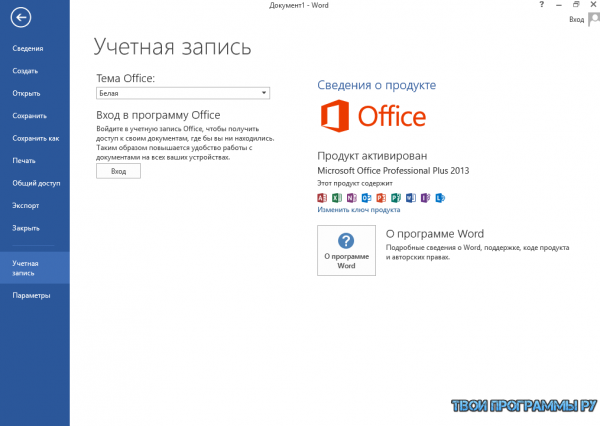
В состав портфеля Microsoft Office 2013 входят Outlook, OneNote, Visio, Publisher, Access, Word, Excel и Microsoft PowerPoint. После того как вами будет воссоздана одна учетная пометка, вы сумеете использоваться облачными контентами для складирования наличествующих сведений, а также стремительного допуска к ним не только со своего компа, но и с любого иного приспособления.
OpenOffice скачать бесплатно русская версия
OpenOffice – бесплатная программа, включающая пакет необходимых офисных дополнений для работы с файлами основных форматов. Приобрел популярность и теперь устанавливается на предприятиях, в школах, ВУЗах, а также готов к использованию на домашних ПК.
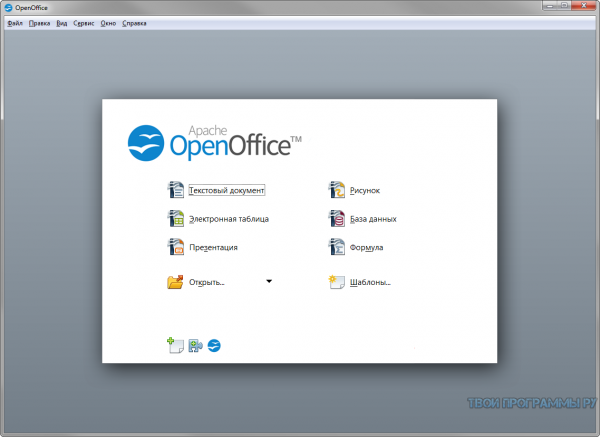
ОпенОфис по своим функциональным возможностям практически не уступает Microsoft Office, и может даже заменить его. Возможность проверки правописания, поддержки скриптов и дополнений, мультиязычная поддержка стали важными составляющими, выделяющими софт из категории «офисных». Перевод файлов в PDF-формат производится кликом мыши, осуществлена возможность поддержки Flash.
Movavi PDF Editor скачать бесплатно русская версия
Movavi PDF Editor – качественное приложение для просмотра, чтения и редактирования документов PDF формата.
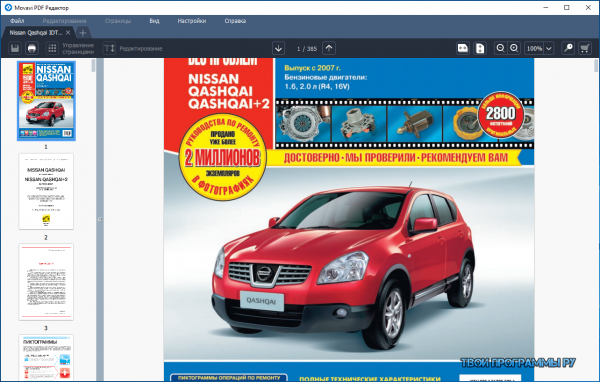
Функционал рассматриваемого ПО позволяет вносить корректировки в документацию и получать новые её варианты, просматривать изображения, читать книги, статьи и иные текстовые файлы, создавать новые ПДФ-документы, а также экспортировать страницы и конвертировать картинки PNG и JPG.
ABBYY FineReader скачать бесплатно русская версия
ABBYY FineReader – бесплатное приложение, распознающее печатные символы и преобразовывающее отсканированный материал в цифровой формат.
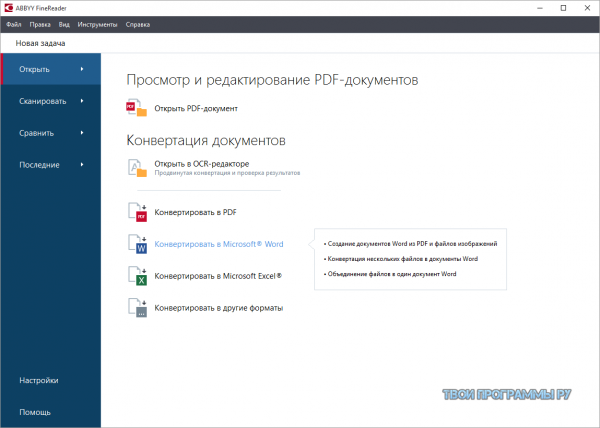
Эбби ФайнРидер является лидером среди утилит по оцифровке печатных символов, справляется со своей задачей быстро и качественно. Имеет личную технологию OCR-обработки, которая стала лучшей из себе подобных. Программа захватывает информацию на разных источниках (скриншоты, сканер, графический файл).
Источник: tvoiprogrammy.ru